2023-07-10 191
这里用到是30G的。
二、写入Grub4dos(以下简称g4d)
首先,将U盘格式化为FAT32。
先在网上下载g4d0.4.5c,打开压缩袋,复制压缩袋grldr放入U盘,我们只需要这个文件。
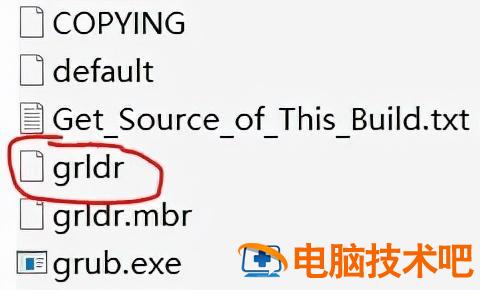
现在打开UltraISO,注意管理员的权限。
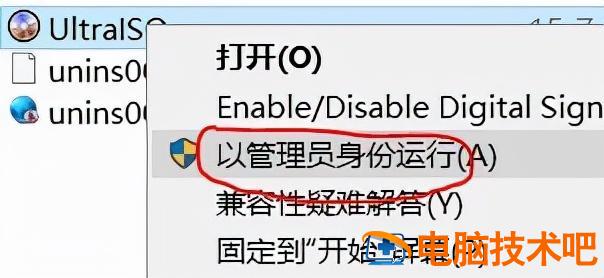
选择写入硬盘图像。
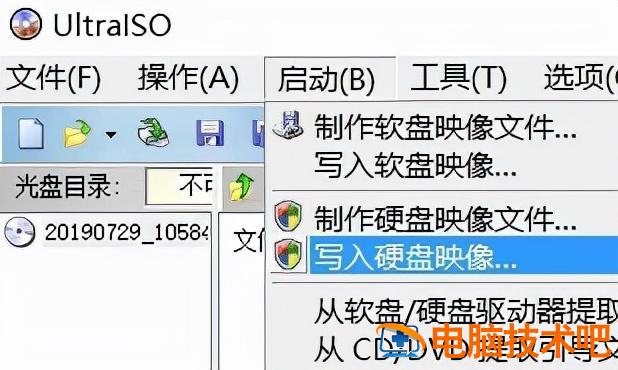
点击方便启动-分区表编辑器。
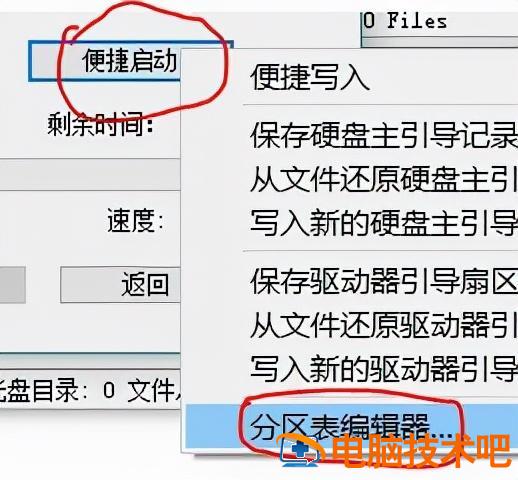
将U盘设置为活动分区。
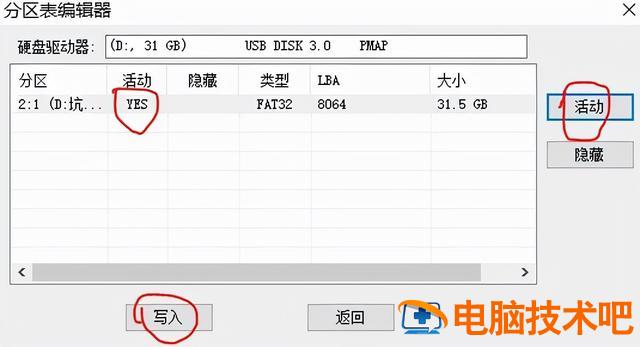
再选择写入grldr引导。
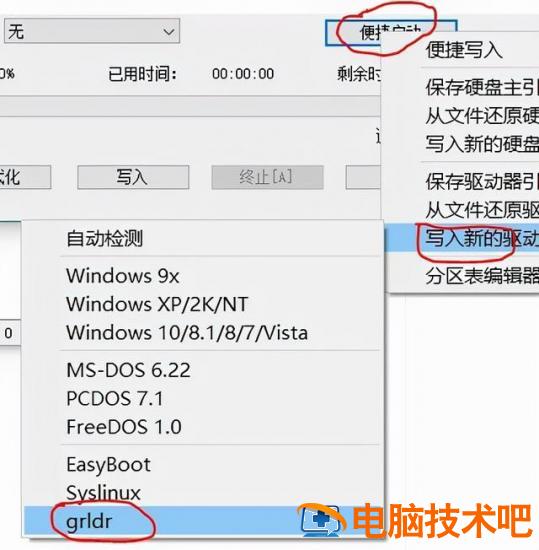
这个U盘应该已经可以启动了。
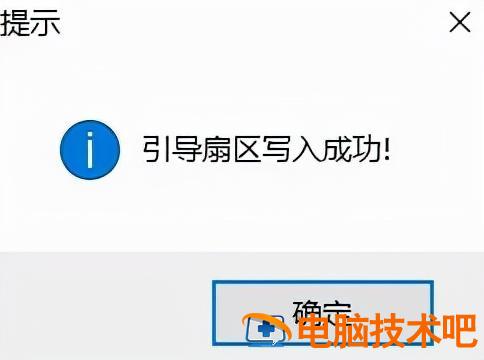
现在我们来试试效果。新建U盘menu.lst。
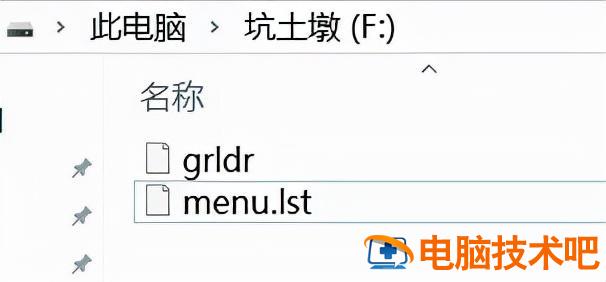
打开记事本,随便写两行字。
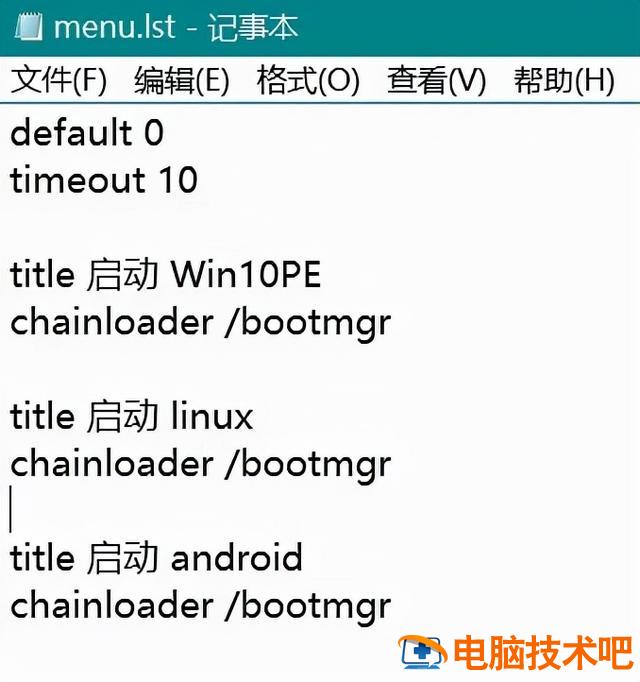
保存后重启电脑,选择从U盘开始。下图显示我们成功了一半。

三、引导Linux
在U盘中新建几个文件夹,用于放置系统镜像。
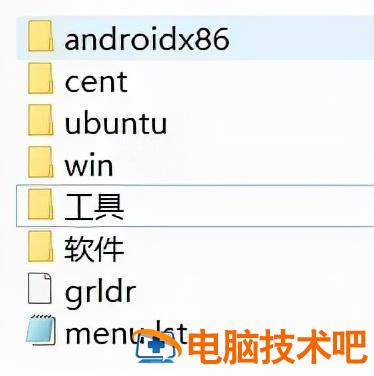
顺便说一句,放一些实用工具。
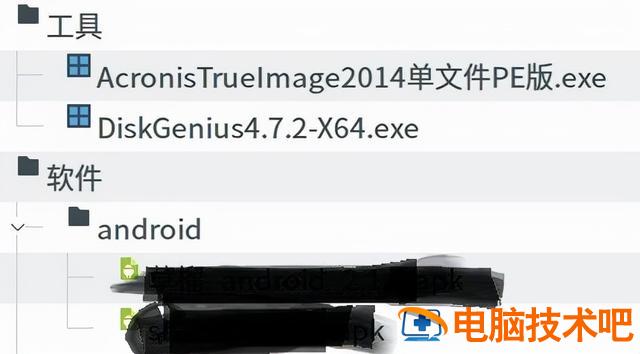
现在把ubuntu.iso和mint.iso放到Ubuntu文件夹,并从Mint从镜像中提取以下两个文件。
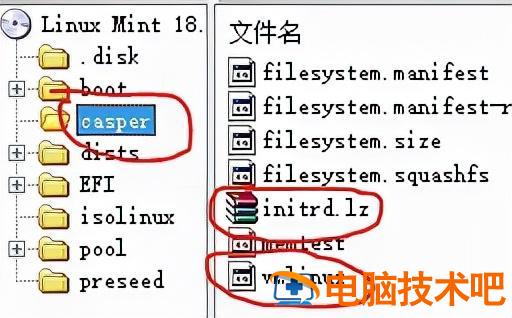
最后变成下图。
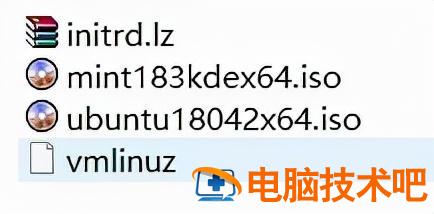
注意镜像名称不包含空格等字符,只使用字母和数字,否则谁知道会发生什么Bug。
现在修改menu.lst,改成下面的样子。
title启动mint18.3 livecdkernel /ubuntu/vmlinuz boot=casper iso-scan/filename=/ubuntu/mint183kdex64.iso locale=zh_CN.UTF-8initrd /ubuntu/initrd.lztitle启动ubuntu18.04 livecdkernel /ubuntu/vmlinuz boot=casper iso-scan/filename=/ubuntu/ubuntu18042x64.iso locale=zh_CN.UTF-8initrd /ubuntu/initrd.lz
不要问他们为什么这么像,反正他们是兄弟。
这样一来,Ubuntu和Mint应该可以启动。让我们谈谈CentOS。
这样一来,Ubuntu和Mint应该可以启动。让我们谈谈CentOS。
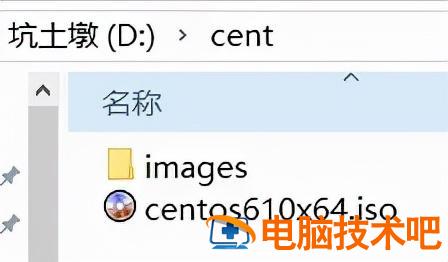 下载centos6.10minimal,提取其中的images文件夹。
下载centos6.10minimal,提取其中的images文件夹。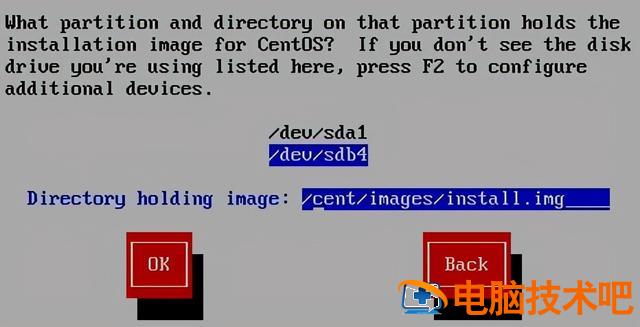 至于为什么需要images,因为安装时要填写。
至于为什么需要images,因为安装时要填写。menu.lst写起来简单一点。title安装centos6.10find --set-root /cent/centos610x64.isomap /cent/centos610x64.iso (0xff) || map --mem /cent/centos610x64.iso (0xff)map --hookchainloader (0xff)四、引导androidx86
先下载安卓系统,根据客户要求,我选择了凤凰系统,版本是3.听说更高的版本会弹出可怕的广告。
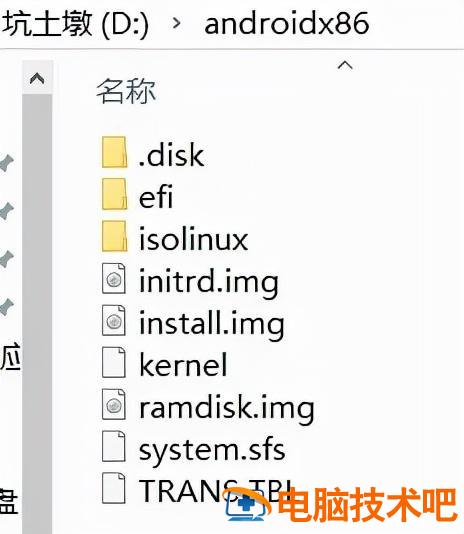 这次不需要iso直接解压。这次不需要iso直接解压。
这次不需要iso直接解压。这次不需要iso直接解压。修改menu.lst,由于试用时不能安装,所以试用和安装要分开写。title启动android(凤凰3.06)find --set-root /androidx86/kernelkernel /androidx86/kernel quiet root=/dev/ram0 androidboot.hardware=android_x86 SRC=/androidx86initrd /androidx86/initrd.imgtitle安装android(凤凰3.06)find --set-root /androidx86/kernelkernel /androidx86/kernel root=/dev/ram0 androidboot.hardware=android_x86 INSTALL=1 SRC=/androidx86initrd /androidx86/initrd.img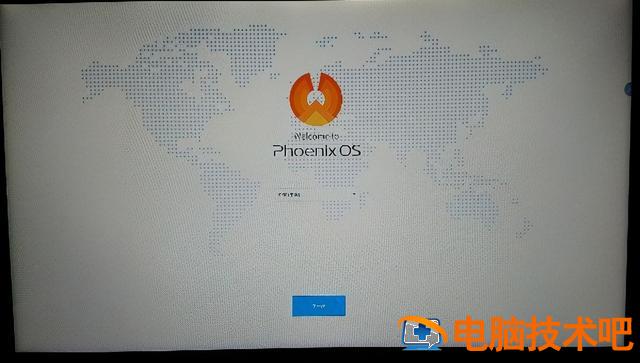 该系统有时无法运行,但只要显卡不太新,应该没问题。五、引导WinPE
该系统有时无法运行,但只要显卡不太新,应该没问题。五、引导WinPE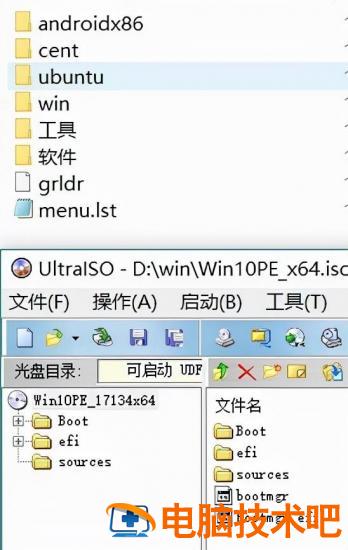 g4d不支持UEFI,要通过Win10PE解决这个问题。
g4d不支持UEFI,要通过Win10PE解决这个问题。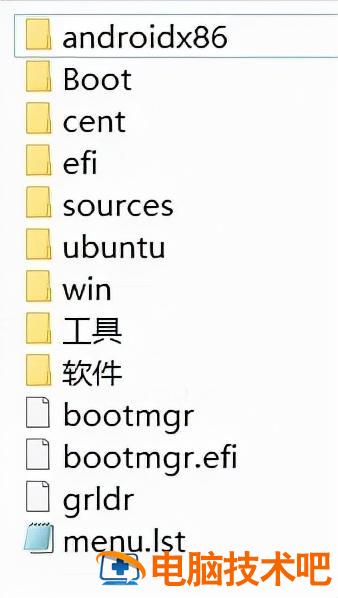
五、引导WinPE
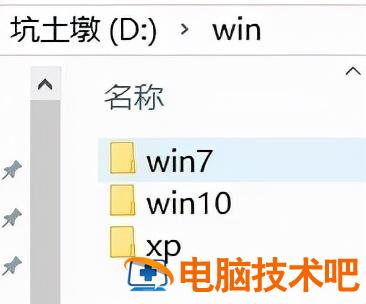
g4d不支持UEFI,要通过Win10PE为了解决这个问题。所以现在我们需要解决这个问题。PEU盘根目录中提取的所有文件。
这样使用UEFI启动时进入WinPE。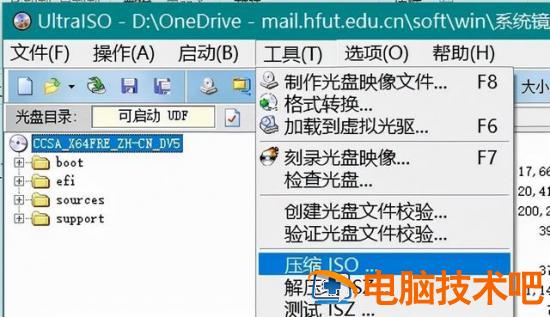 然后将安装镜像放入文件夹中,进入pe后挂载即可安装。
然后将安装镜像放入文件夹中,进入pe后挂载即可安装。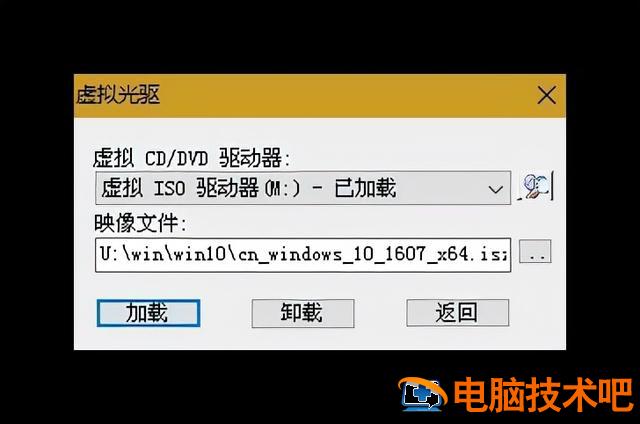
这样大功告…等一下,Windows10镜像超过4GB,放不进FAT32的U盘。
打开万能的UltraISO,选择压缩镜像。 压缩文件在pe里面还是可以用万能的。UltraISO挂载。
压缩文件在pe里面还是可以用万能的。UltraISO挂载。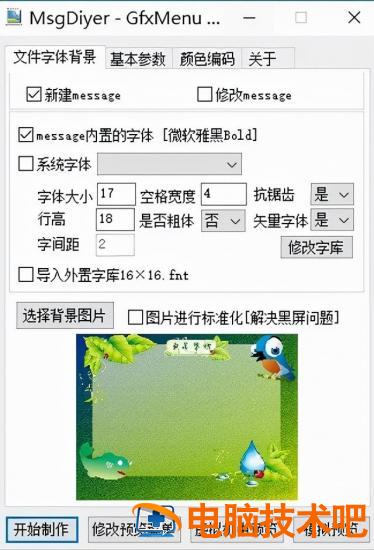
六、制作ISO
现在唯一的问题是菜单太丑了。但g4d也可以制作主题。现在使用MsgDiyer来制作一个message文件,别忘了修改字库,加入菜单中使用的所有汉字。
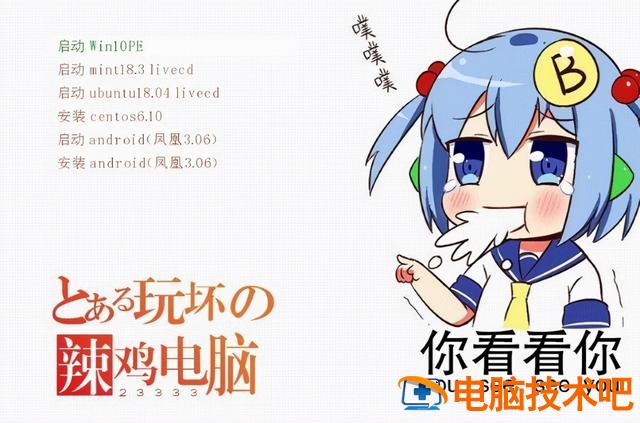
将该文件放在U盘根目录中menu.lst加入一行。
总结完整的菜单写法。
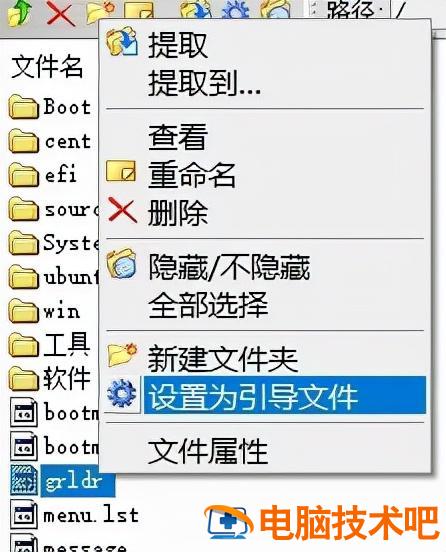
default 0timeout 10gfxmenu /messagetitle启动Win10PEchainloader /bootmgrtitle启动mint18.3 livecdkernel /ubuntu/vmlinuz boot=casper iso-scan/filename=/ubuntu/mint183kdex64.iso locale=zh_CN.UTF-8initrd /ubuntu/initrd.lztitle启动ubuntu18.04 livecdkernel /ubuntu/vmlinuz boot=casper iso-scan/filename=/ubuntu/ubuntu18042x64.iso locale=zh_CN.UTF-8initrd /ubuntu/initrd.lztitle安装centos6.10find --set-root /cent/centos610x64.isomap /cent/centos610x64.iso (0xff) || map --mem /cent/centos610x64.iso (0xff)map --hookchainloader (0xff)title启动android(凤凰3.06)find --set-root /androidx86/kernelkernel /androidx86/kernel quiet root=/dev/ram0 androidboot.hardware=android_x86 SRC=/androidx86initrd /androidx86/initrd.imgtitle安装android(凤凰3.06)find --set-root /androidx86/kernelkernel /androidx86/kernel root=/dev/ram0 androidboot.hardware=android_x86 INSTALL=1 SRC=/androidx86initrd /androidx86/initrd.img
现在好看多了…emmm,更难看了。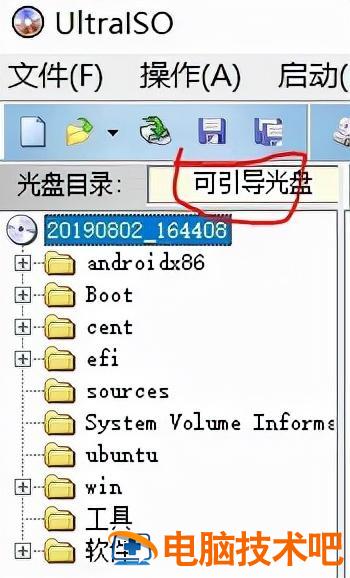 总之,这个U盘现在要做成ISO,以后更换U盘时可直接刻录。
总之,这个U盘现在要做成ISO,以后更换U盘时可直接刻录。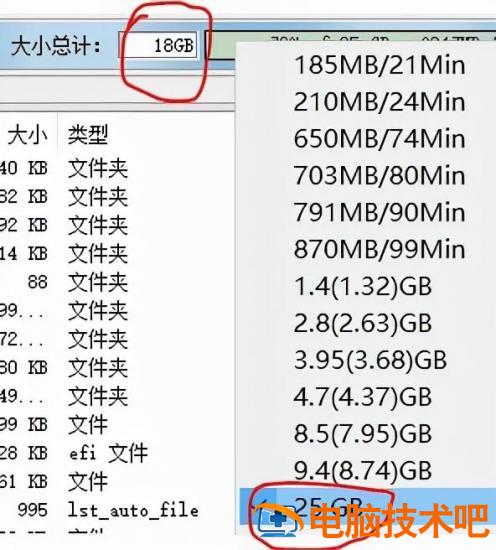 总之,这个U盘现在要做成ISO,以后更换U盘时可直接刻录。打开万能的UltraISO,默认情况下,新建了一个空光盘,盘中的所有文件,然后添加grldr作为指导文件。现在这个光盘变成了引导光盘,可以保存。顺便说一句,别忘了把光盘大小增加到25g。
总之,这个U盘现在要做成ISO,以后更换U盘时可直接刻录。打开万能的UltraISO,默认情况下,新建了一个空光盘,盘中的所有文件,然后添加grldr作为指导文件。现在这个光盘变成了引导光盘,可以保存。顺便说一句,别忘了把光盘大小增加到25g。 原文链接:https://000nw.com/10662.html
=========================================
https://000nw.com/ 为 “电脑技术吧” 唯一官方服务平台,请勿相信其他任何渠道。
系统教程 2023-07-23
电脑技术 2023-07-23
应用技巧 2023-07-23
系统教程 2023-07-23
系统教程 2023-07-23
软件办公 2023-07-11
软件办公 2023-07-11
软件办公 2023-07-12
软件办公 2023-07-12
软件办公 2023-07-12
扫码二维码
获取最新动态
